Slik fjerner du midlertidige elementer og oppblåst / privat / var / mapper / i Mac OS X den sikre måten
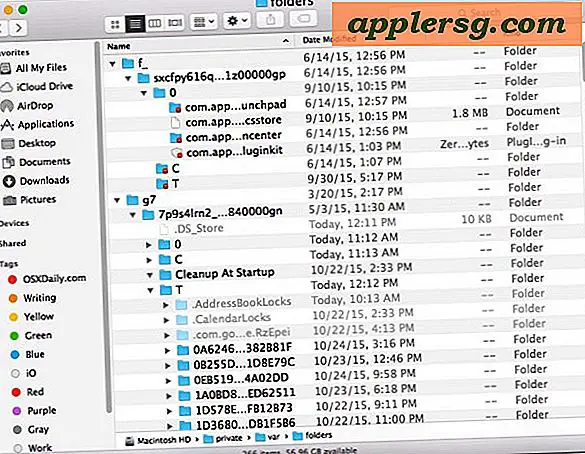
Mac OS oppretter ulike systemnivåmapper av midlertidige gjenstander og cacher, som vanligvis forblir skjult fra den gjennomsnittlige Mac OS X-brukeren. Ikke desto mindre kommer Mac-brukere som bruker forskjellige diskhåndteringsverktøy og applikasjoner som OmniDiskSweeper, på tvers av disse ulike midlertidige produktmappene i Mac OS X, ofte på steder som / tmp og / private / var / og / var / mappe. Noen ganger kan elementene i disse katalogene være store og ta opp store mengder diskplass, noe som fører til at mange Mac-brukere lurer på om de trygt kan slette innholdet i de forskjellige / private / mappene.
For eksempel på denne spesielle Mac som sjelden omstartes, har OmniDiskSweeper oppdaget noen store filer som henger rundt, begravd dypt i en av disse midlertidige systemmappene av / private / var / mapper / viderebegravet i / g7 / 7p9s / T / TemporaryItems /, med de mange midlertidige gjenstander som spiser en total på 44 GB diskplass, knapt et mykt fotavtrykk:

Slik fjerner du midlertidige elementer fra Mac-systemmapper
Du vil ha disse filene fjernet, slik at du kan gjenvinne den diskplassen, selvsagt. Hva burde du gjøre? Skal du slette filene selv? Er det mulig å fjerne dem? Svaret på dette er både NEI og JA, NEI du bør aldri slette disse midlertidige hurtigpostene selv, men JA, du kan få Mac OS til å fjerne de midlertidige filene selv. Dette kan høres forvirrende, men det er egentlig ikke, og å få Mac OS X til å rense hus og grøft de potensielt enorme filene er veldig enkelt.
NEI, du bør aldri slette elementer manuelt i systemets midlertidige mapper
Katalogene / tmp, / private, / var, / var / mappen må aldri justeres, endres eller ellers endres av brukeren i alle fall. Det er sjeldne unntak for dette med svært spesifikke omstendigheter for avanserte brukere som sikkerhetskopierer, men i 99% av tilfellene, ingen brukermedvirkning bør skje på disse systemnivå midlertidige kataloger. Nei, ikke gå inn i disse mappene og slett filer selv om de er store, bør du aldri manuelt gripe inn i disse katalogene. Dette kan skade Mac OS-installasjonen din og kan forhindre at OS X starter opp eller oppfører seg som forventet.
OK, så hva om du har 40 GB midlertidig søppel lagret i disse mappene, vil du fjerne dataene selvsagt, hvordan skal du få Mac OS X til å dike de midlertidige filene den holder på? Kan du fjerne midlertidige data på en annen måte?
Ja, du kan fjerne de midlertidige mappene ved å la Mac OS X utføre vanlig funksjonalitet
Ja, du kan få de midlertidige / private og / tmp mappene for å fjerne innholdet ved å la OS X løpe gjennom sin egen typiske vedlikeholdsrutine.
Ikke slett elementer manuelt i / privat / var / eller / var / mapper, du kan ødelegge noe eller forårsake et problem med Mac OS X.
Så hva er trikset for å slette disse filene og ha Mac OS rent hus på sin egen?
Slik fjerner du midlertidige elementer og / / privat / var / mapper / i Mac OS X
Løsningen for å fjerne midlertidige gjenstander i Mac OS X er bemerkelsesverdig enkelt: start Macen på nytt.
- Lagre hva du jobber med
- Trekk ned Apple-menyen og velg "Start" på nytt.
- Start Macen på nytt, de midlertidige systemmappene og -buffene blir automatisk slettet ved oppstart
Bare å starte datamaskinen på nytt, er vanligvis nok til å fjerne hele oppblåste midlertidige delen av Mac OS-systemfiler.
Ved å starte Mac på nytt, vil du utløse de innebygde cache-clearingsfunksjonene til Mac OS X ved oppstart og unødvendige innhold, cacher og midlertidige elementer i / private /, / var /, og / var / mapper / vil slette seg som som anses nødvendig av Mac. Dette gjør at operativsystemet kan sortere gjennom de midlertidige filene og cachene og bestemme hva som trengs, og hva som ikke er, noe som vil rydde ut de aller fleste ting som har bygget opp der, spesielt hvis Mac ikke har blitt startet på nytt i en lenge, hvis du har avinstallert massevis av apps nylig, eller har utført en rekke andre systemhandlinger.
Hvis du av en eller annen grunn gjenoppretter Mac-en, og de midlertidige filene og tmp-mappene fortsatt er oppblåst med hvem vet hva du kan starte på nytt i sikker modus ved å starte Mac på nytt og holde nede Shift-tasten, utfører dette ytterligere målinger for å kvitte seg med midlertidige filer og kufferter, når Mac-maskinen er ferdig med å starte opp i sikker modus, bør du starte opp igjen som vanlig, og få ting i kontroll som forventet.
Og hvis du kom over disse mappene fordi du er tom for lagringsplass, sjekk ut noen tips for å frigjøre diskplass på Mac, eller gjør en filstørrelsesbasert søk, vil du sannsynligvis finne noe som passer for å gjenopprette noe plass for din situasjon.












